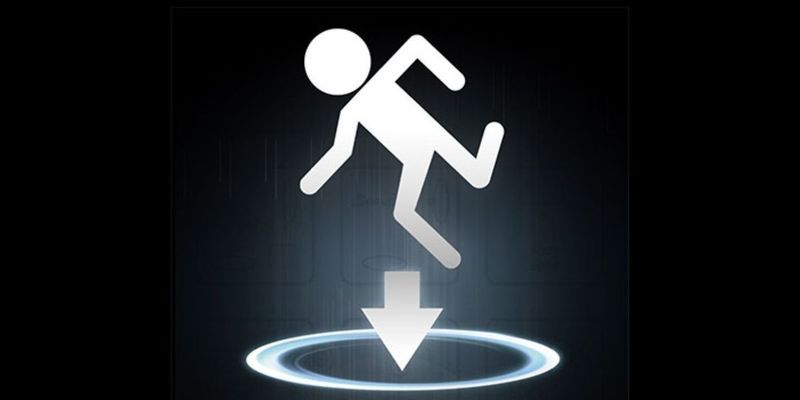İstenmeyen uygulamaların Samsung akıllı televizyondan silinmesi kolay bir işlemdir ve daha çok istenen diğer akıllı TV uygulamaları için bellek alanını boşaltır.

Akıllı televizyon, içerik akışı için harika bir seçenektir ve Samsung piyasadaki en iyi TV'lerden bazılarını sunuyor. Bununla birlikte, bu cihazlar genellikle çok fazla depolama kapasitesi sunmaz, bu nedenle birçok akıllı TV sahibi, cihazların kullanmadıkları uygulamalarla dolu olması nedeniyle istedikleri uygulamaları yükleyemeyeceklerini görebilir. Basit çözüm, istenmeyen uygulamaları kaldırmaktır. İşte bu istenmeyen uygulamaları kaldırmanın gerektirdiği şeyler Samsung akıllı TV'den .
Samsung bir çok çeşitli akıllı TV'ler Birkaç yüz dolar gibi düşük bir fiyata satılan HD TV'lerden, 9,999,99 dolara satışa sunulan birinci sınıf 85 inç 2020 Q900T 8K akıllı QLED TV'ye kadar. Tüketici teknolojisi pazarının diğer birçok alanında olduğu gibi, Samsung, akıllı TV arenasında lider satıcılardan biridir.
İlgili: Galaxy S20 FE Vs. Galaxy S20: Samsung Fan Edition'ın Farkı Nedir?
Uygulamaları akıllı bir TV'den silmek genellikle özellikle zor bir iş değildir ve Samsung Istisna değil. Samsung akıllı TV ise istenmeyen bir uygulama yüklüyse, kolayca kaldırılabilir. İlk olarak, kullanıcının TV'nin Ana ekran menüsünü açmak için uzaktan kumandadaki Ana Sayfa düğmesine basması gerekir. Kişi daha sonra bu ekrandan 'Uygulamalar'ı seçecek ve yeni bir menü başlatacaktır. Uygulamalar menüsünde, akıllı TV sahibi daha sonra ayarlar simgesini seçecektir. Bundan sonra, kullanıcı sadece birine gidip 'Sil'i seçerek rahatsız edici uygulamalardan herhangi birini kaldırabilir. Kullanıcı daha sonra işlemi onaylamak için ikinci kez 'Sil'i seçmelidir.
Samsung TV'de Uygulamaları Gizleme

Şimdi maalesef bu şekilde her uygulama silinemez. Aslında, Samsung'un 'önerilen uygulamalar' olarak adlandırdığı belirli uygulamalar hiç kaldırılamaz. Bununla birlikte, en azından onları görünümden gizlemenin bir yolu var, böylece kullanıcılar bir Samsung TV'de Ana ekran menüsünü her başlattıklarında bu istenmeyen uygulamalar tarafından bombalanmazlar.
Önerilen bir uygulamayı gizlemek için, kullanıcı bir kez daha uzaktan kumandadaki Ana Sayfa düğmesine basıp Ana ekran menüsünü başlatır ve ardından gizlenmesi gereken uygulamaya gider. Bu kez, kullanıcı 'Kaldır'ı seçmek için aşağı oka basar. 'Sil' ile olduğu gibi, uygulamanın kaldırılmasının onaylanması için 'Kaldır' seçeneğinin iki kez seçilmesi gerekir. Teknik olarak hala kuruluyken, uygulama artık Ana ekranı karıştırmayacaktır. Şimdi, kullanıcı uygulamanın Ana ekranda olmasını önemsemiyor, ancak göründüğü yerden hoşlanmıyorsa, kullanıcı bunun yerine uygulamalar menüsünden 'Taşı' yı seçebilir. Seçildikten sonra, kullanıcı uygulamayı Samsung akıllı TV'nin Ana ekranında başka bir yere taşıyabilir.
Kaynak: Samsung